Android中TextView局部变色功能实现
在做项目的时候,遇到过一行文字有两种颜色。在菜鸟的时候直接会想到用多个TextView来实现。后来自己学的多了就找到了更为简单的方法了。
直接上代码:
方法一:
xml代码片段:
<TextView
android:id="@+id/tv"
android:layout_width="wrap_content"
android:layout_height="wrap_content" />
Java代码片段:
TextView tv=(TextView)findViewById(R.id.tv); String str="默认颜色<font color='#FF0000'>红颜色</font>"; tv.setTextSize(18); tv.setText(Html.fromHtml(str));
效果图如下:
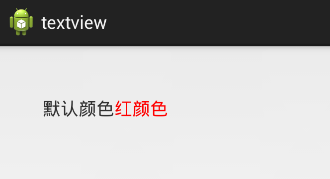
当然,还可以改变两种颜色的文字的大小。
Java代码片段:
extView tv=(TextView)findViewById(R.id.tv); String str="默认颜色<font color='#FF0000'><small>红颜色</small></font>"; tv.setTextSize(18); tv.setText(Html.fromHtml(str));
效果图如下:
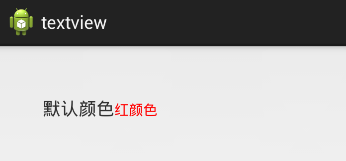
好的,就这样子了。一个小功能就完成了。
方法二:
用SpannableString来实现。
Java代码片段:
SpannableString spannableString = new SpannableString("默认颜色红颜色");
spannableString.setSpan(new ForegroundColorSpan(Color.parseColor("#FF0000")), 4,spannableString.length(), Spanned.SPAN_EXCLUSIVE_EXCLUSIVE);
tv.setText(spannableString);
其中,”默认颜色红颜色” 为你要改变的文本。setSpan方法有四个参数,ForegroundColorSpan是为文本设置前景色,也就是文字颜色。如果要为文字添加背景颜色,可替换为BackgroundColorSpan。4为文本颜色改变的起始位置,
spannableString.length()为文本颜色改变的结束位置。最后一个参数为布尔型,可以传入以下四种。
Spanned.SPAN_INCLUSIVE_EXCLUSIVE 从起始下标到终了下标,包括起始下标
Spanned.SPAN_INCLUSIVE_INCLUSIVE 从起始下标到终了下标,同时包括起始下标和终了下标
Spanned.SPAN_EXCLUSIVE_EXCLUSIVE 从起始下标到终了下标,但都不包括起始下标和终了下标
Spanned.SPAN_EXCLUSIVE_INCLUSIVE 从起始下标到终了下标,包括终了下标
以上是本次我们给大家整理的关于Android中TextView局部变色功能实现的全部内容,更多内容大家可以在我们里搜索你需要的文章,感谢你的支持。
赞 (0)

